كيفية الاستعادة من Google Drive؟.
اشترت شيرلي مؤخرًا أحدث أداة لعيد ميلادها. كان لديها نسخة احتياطية من بيانات الهاتف القديمة في Google Drive وتدرس الآن كيفية استعادة جهات الاتصال من Google Drive.
لقد حان الوقت للكشف عن أفضل حل لاستعادة جهات الاتصال من Google Drive في الهاتف الذكي الذي تم شراؤه حديثًا. كنت قد واجهت العديد من الطرق للقيام بهذا التعافي. الطريقة الأكثر فعالية هي اعتماد إجراء استعادة سريع وخاسر لنقل جهات الاتصال من Google Drive إلى الهاتف الذكي المطلوب. إذا ألقيت نظرة فاحصة على الطرق ، فستختلف الخطوات وفقًا للنظام الأساسي لنظام التشغيل لمصدر الوجهة. إذا اشتريت جهازًا ، سواء كان هاتف Android أو iPhone ، فإن إجراء الاستعادة يكون بسيطًا.
الجزء 1: كيفية استرداد جهات الاتصال الخاصة بي من Google Drive على iPhone
لاستعادة جهات الاتصال من نسخة Google الاحتياطية إلى iPhone ، اتبع الخطوات التالية
المرحلة 1 : افتح جهاز iPhone الخاص بك وانقر على خيار “الإعدادات”
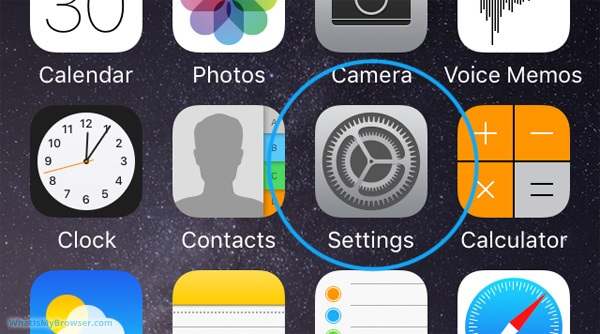
الخطوة الثانية: بعد ذلك ، حدد “كلمة المرور والحساب” من العناصر المدرجة
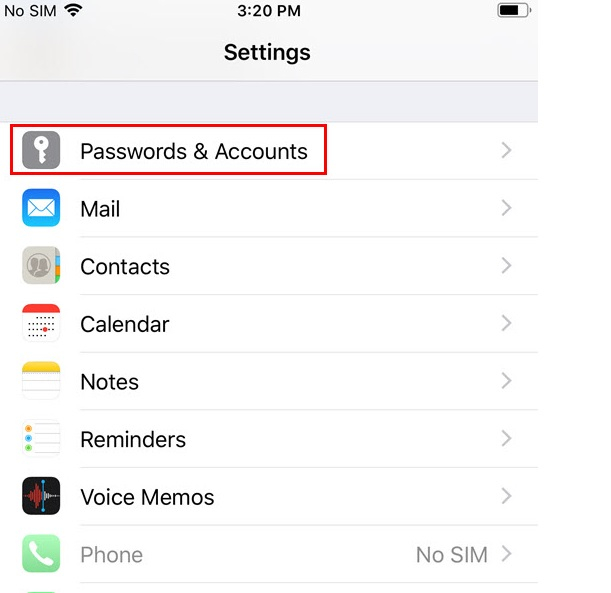
الخطوه 3: اضغط على خيار “إضافة حساب” ، ثم اختر “جوجل”.
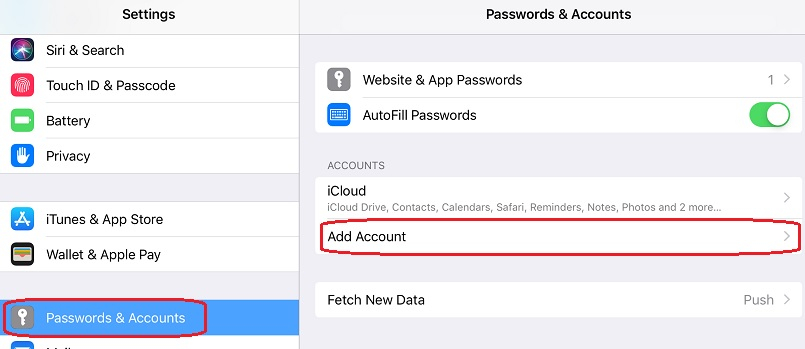
الخطوة الرابعة: سجّل الدخول إلى حسابك في Google عن طريق إدخال بيانات الاعتماد الصحيحة وتشغيل مفتاح التبديل بجوار خيار “جهات الاتصال”.
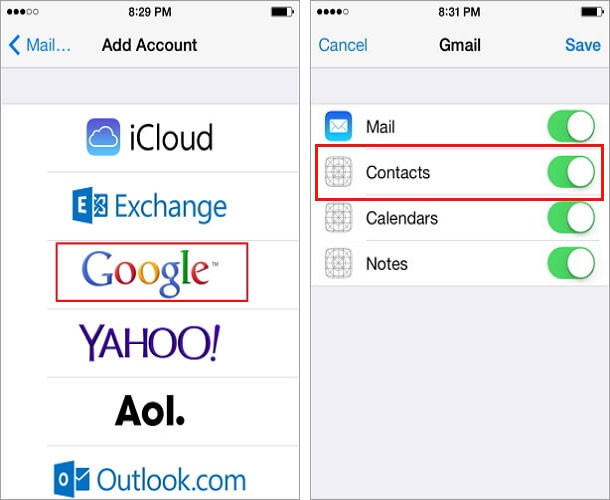
باستخدام الإرشادات المذكورة أعلاه ، كنت قد اكتشفت كيفية استعادة جهات الاتصال من محرك الأقراص الثابتة من Google على iPhone.
الجزء 2: كيفية استعادة جهات الاتصال من Google إلى Android
انتقل إلى الإرشادات أدناه لاسترداد جهات الاتصال بنجاح من Google إلى جهاز Android.
المرحلة 1 : في متصفح الويب الخاص بك ، قم بتشغيل حساب Gmail
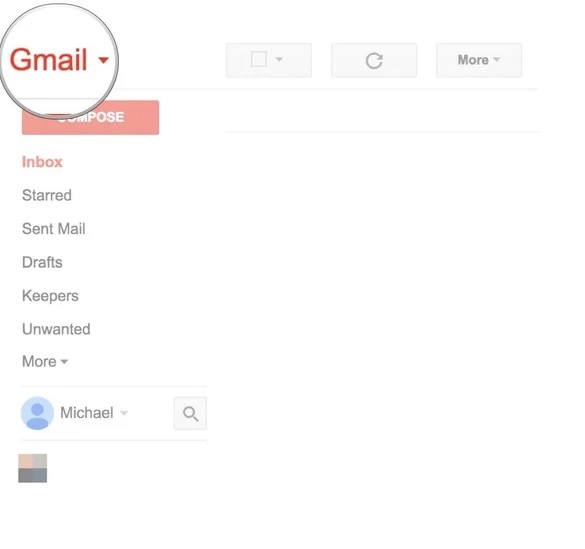
الخطوة الثانية: قم بتسجيل الدخول إلى حسابك وحدد “جهات الاتصال” من القائمة المتاحة على الجانب الأيسر من الشاشة.
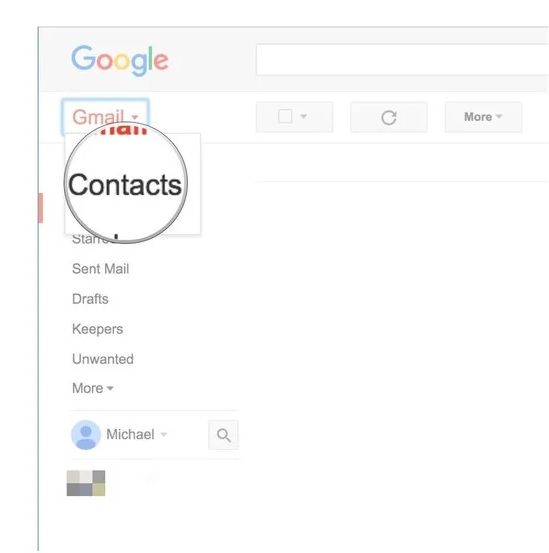
الخطوه 3: انقر فوق خيار “المزيد” الموجود أسفل شريط البحث مباشرةً وانقر فوق “استعادة جهات الاتصال” من القائمة الموسعة.
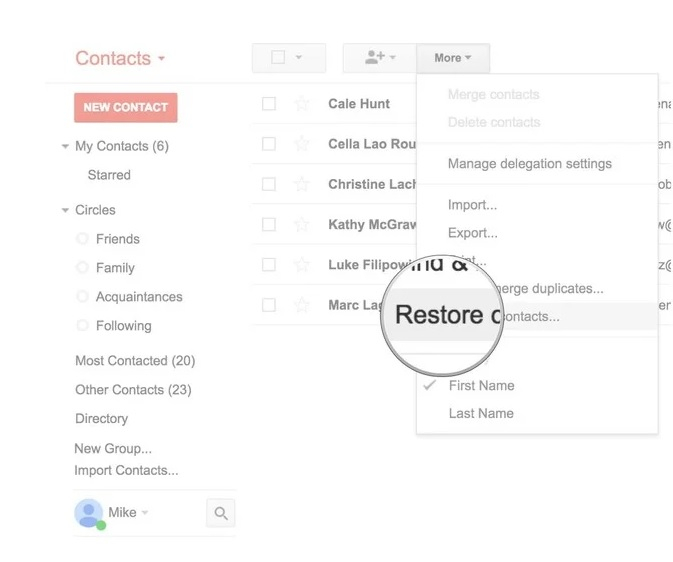
الخطوة الرابعة: يمكنك أيضًا تخصيص عملية الاستعادة من خلال تعيين حد زمني باستخدام خيار “وقت الاستعادة”. ثم انقر فوق الزر “استعادة”.
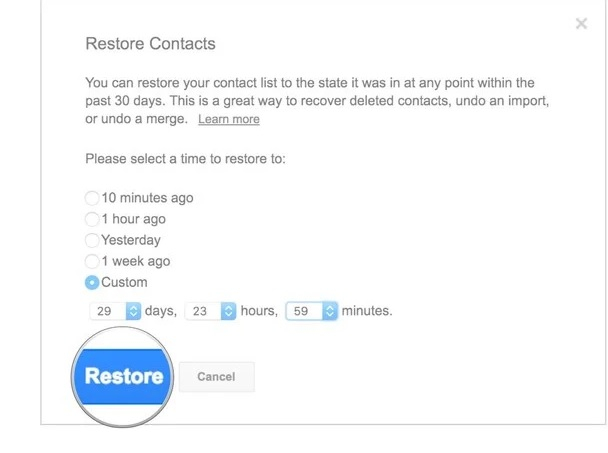
الخطوة الخامسة: في هاتف Android ، انتقل إلى “الإعدادات” على صفحتك الرئيسية وانقر على “الحسابات> Google”.
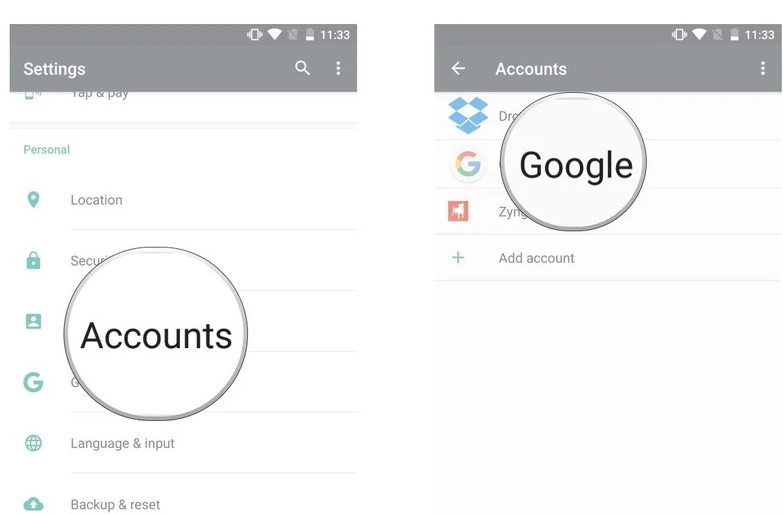
الخطوة السادسة: قم بتسجيل الدخول إلى حساب Google الخاص بك وانقر على خيار “القائمة” في أعلى يمين الشاشة. انقر على الخطوط العمودية الثلاثة للوصول إلى عناصر القائمة.
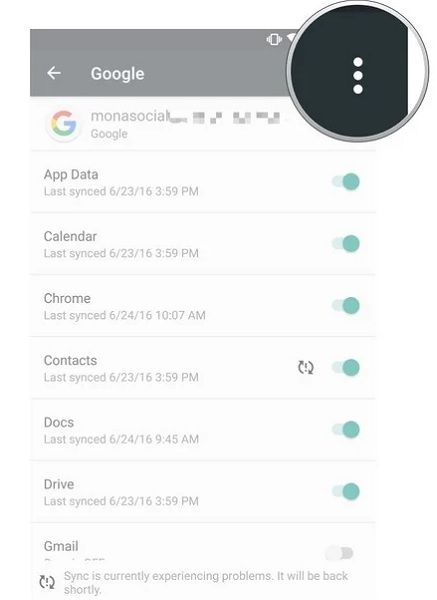
الخطوة السابعة: اضغط على خيار “Sync now” من العناصر المنبثقة.
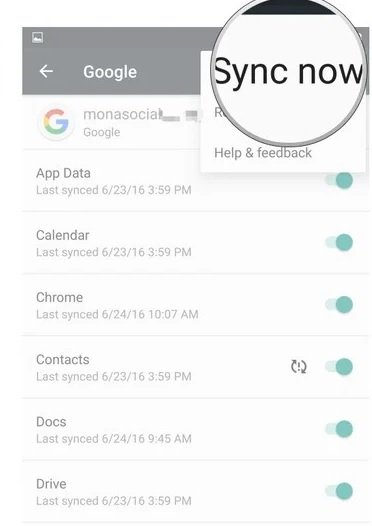
بعد تنفيذ الخطوات المذكورة أعلاه ، سيقوم هاتف Android الخاص بك بالمزامنة تلقائيًا مع حساب Google الخاص بك ، والذي سيحمل جهات الاتصال الاحتياطية في جهاز Android الخاص بك.
استنتاج
أخيرًا ، حان الوقت لإنهاء المناقشة حول كيفية استعادة جهات الاتصال من Google Drive إلى النظام الأساسي الذي تريده دون أي متاعب. تحتاج إلى اتباع الخطوات المذكورة أعلاه للحصول على عملية استعادة ناجحة. فقط إذا كان لديك نسخة احتياطية للبيانات في حساب Google الخاص بك ، يمكنك استعادة جهات اتصال Google المطلوبة دون عناء. يوصى بشدة بمزامنة هاتفك مع حساب Google الخاص بك للمساعدة في عملية الاسترداد عند الحاجة.
العناصر الأخرى الموصى بها
هل كان المقال مفيداً؟شاركه مع أصدقائك ولا تنسى لايك والتعليق
Leave a Reply